excel如何实现冻结
- 爱喝马黛茶的安东尼原创
- 2019-07-24 10:58:5927590浏览

冻结窗口:
首先要确定要在哪个位置上冻结窗格,然后把鼠标放在这个位置所在的单元格上单击一下,这样就定位了要冻结的位置。
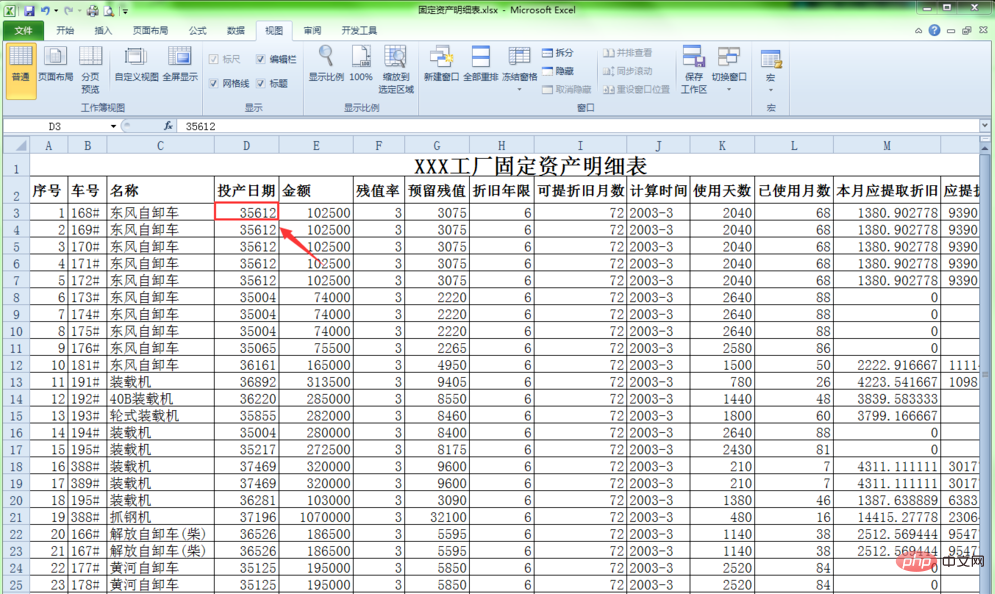
单击“视图”菜单选项卡,在工具栏中再单击“冻结窗格”按钮,在弹出的下拉菜单中选择“冻结拆分窗格”命令。
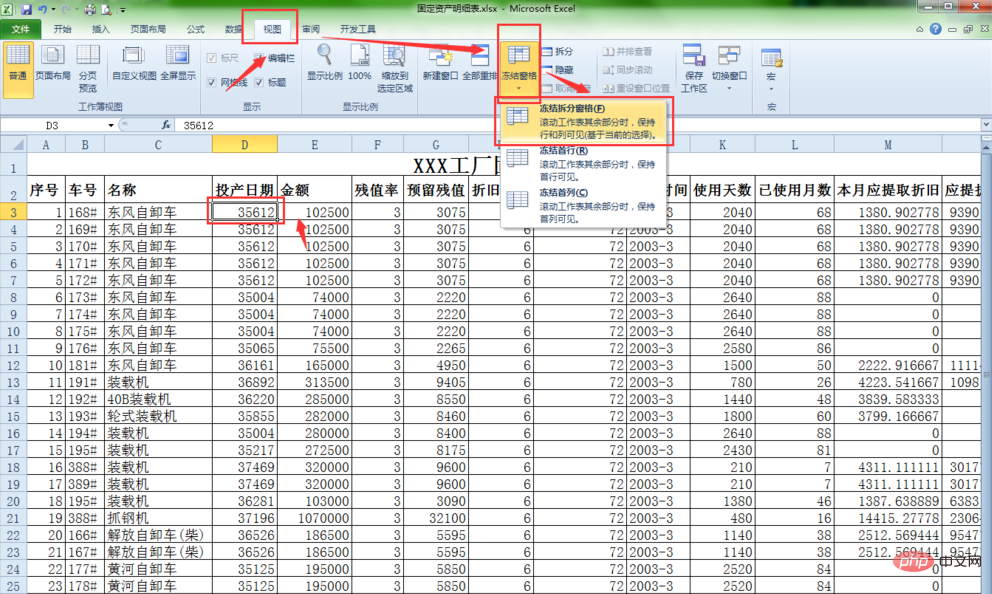
相关推荐:《excel基础教程》
这样,Excel会从选择的单元格开始,在工作表中添加一条水平和一条垂直拆分线,并冻结水平拆分线以上、垂直拆分线以左的工作表区域。
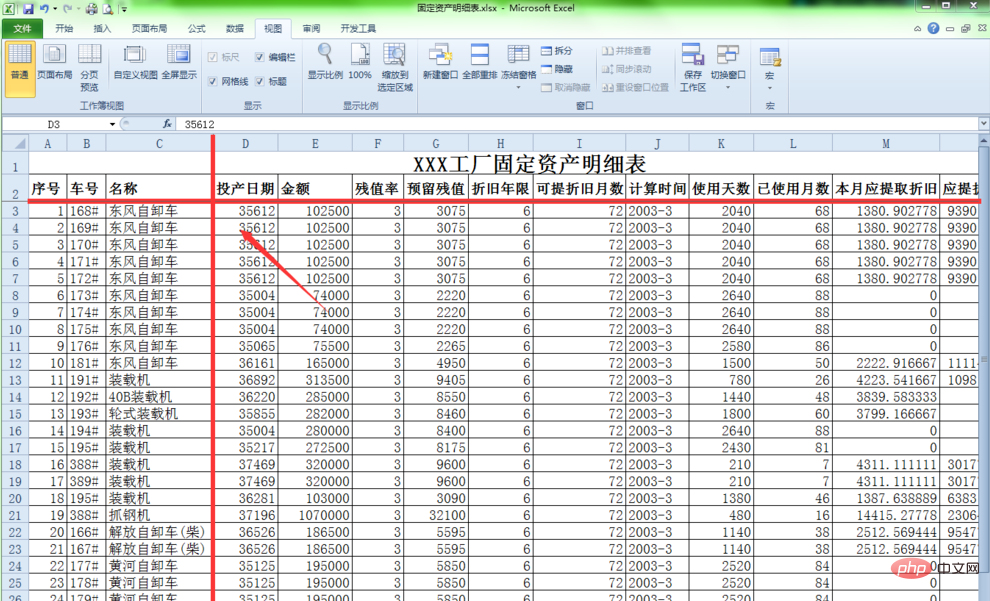
当我们拖动水平滚动条或垂直滚动条浏览数据时,被冻结的区域就不会变化,这样就更利于我们观察数据。
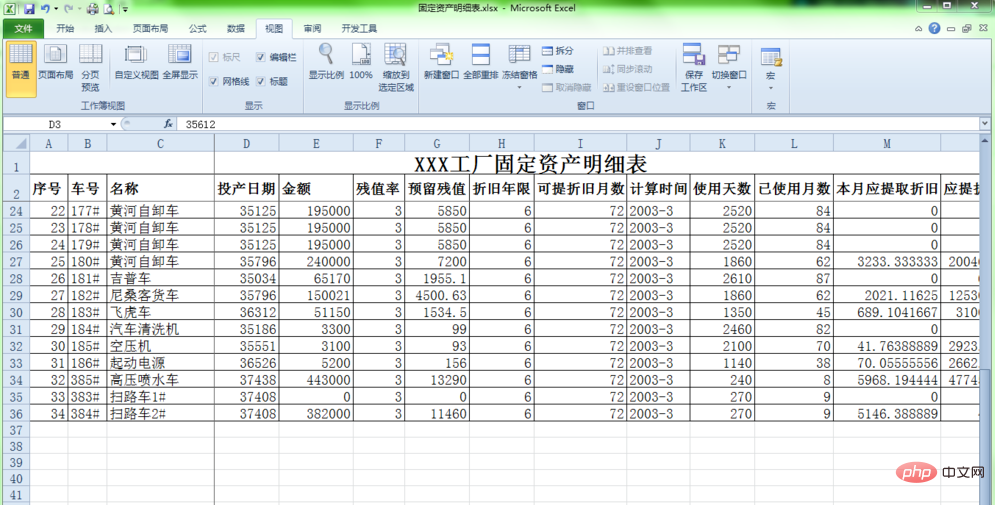
当然,如果只需要冻结首行或是首列,要以选择“视图”菜单选项卡,在工具栏中再单击“冻结窗格”按钮,在弹出的下拉菜单中选择“冻结首行”或是“冻结首列”命令。
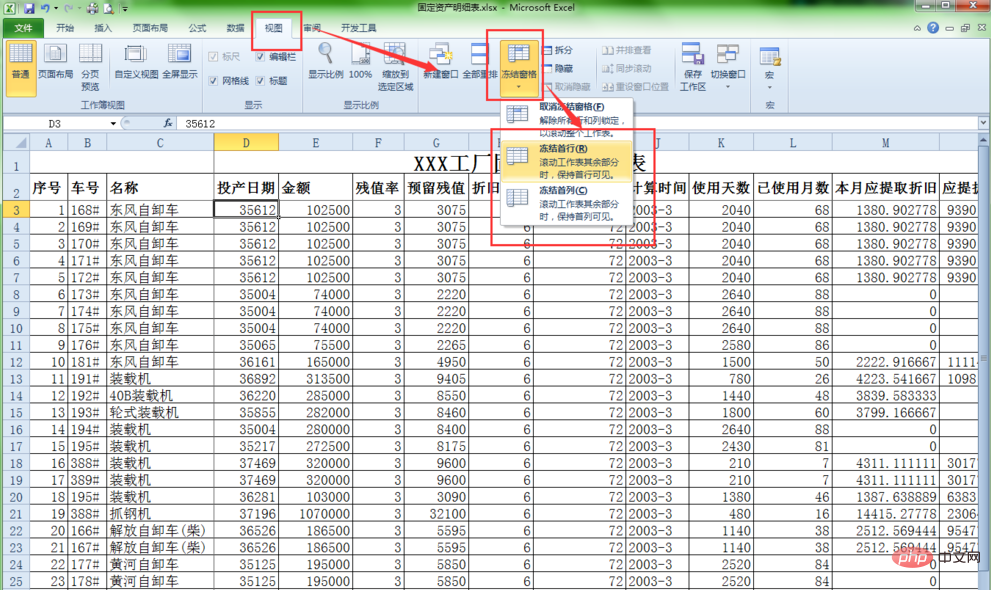
取消冻结:
如果要取消冻结,只需选择“视图”菜单选项卡,在工具栏中再单击“冻结窗格”按钮,在弹出的下拉菜单中选择“取消冻结窗格”即可。
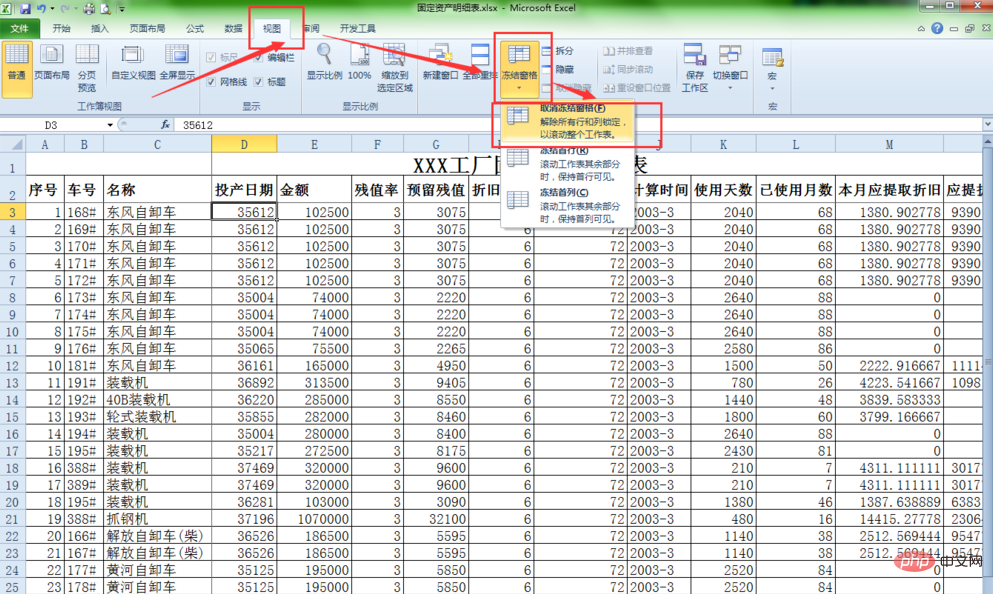
以上是excel如何实现冻结的详细内容。更多信息请关注PHP中文网其他相关文章!
声明:
本文内容由网友自发贡献,版权归原作者所有,本站不承担相应法律责任。如您发现有涉嫌抄袭侵权的内容,请联系admin@php.cn
上一篇:excel中&的用法是什么下一篇:柱状图和折线图组合怎么用

